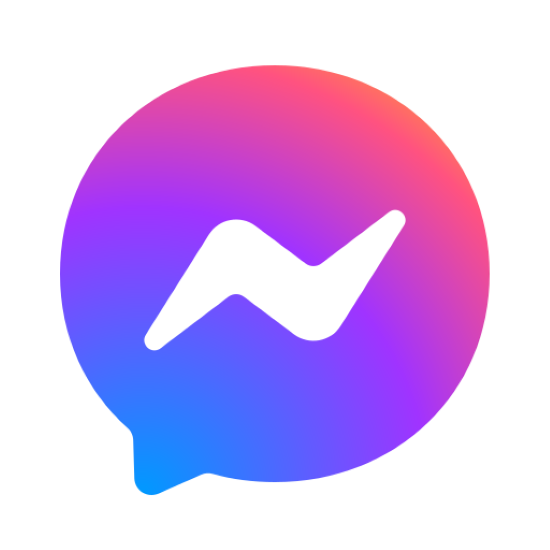Top 5 lỗi n8n phổ biến người mới hay gặp và cách khắc phục hiệu quả
Khám phá 5 lỗi n8n phổ biến người mới thường gặp và cách khắc phục hiệu quả để giúp workflow hoạt động trơn tru ngay từ lần đầu triển khai.
Nội dung bài viết
Bạn vừa hoàn thành một workflow trong n8n nhưng nó lại không chạy đúng như mong đợi? Đừng lo, đây là điều rất thường gặp với người mới. Trong quá trình làm quen với n8n – công cụ tự động hóa mã nguồn mở mạnh mẽ – có một số lỗi n8n phổ biến khiến nhiều người “vỡ trận” ngay từ những bước đầu tiên. Bài viết này, MCI sẽ giúp bạn nhận diện và khắc phục 5 lỗi thường gặp nhất một cách dễ hiểu và hiệu quả.
Top 5 lỗi N8N phổ biến, người mới hay gặp phải
Lỗi Trigger không hoạt động
Khi mới bắt đầu làm quen với n8n, rất nhiều người dùng gặp phải tình trạng trigger không hoạt động, khiến workflow không tự động khởi chạy như mong muốn. Đây là một trong những lỗi phổ biến nhất, đặc biệt là với các trigger như Webhook, Cron hay những node cần điều kiện môi trường cụ thể để kích hoạt. Nếu bạn nhấn nút “Execute Workflow” mà không có phản hồi, khả năng cao là trigger đang gặp vấn đề về cấu hình hoặc kết nối.
Nguyên nhân thường gặp
Một số nguyên nhân phổ biến dẫn đến việc trigger không hoạt động gồm:
- Chưa bật chế độ “Active” cho workflow: Nếu workflow đang ở trạng thái “Draft” hoặc “Inactive”, trigger sẽ không được kích hoạt tự động.
- Webhook chưa được gọi đúng URL hoặc sai phương thức (GET/POST): Webhook chỉ chạy khi đúng endpoint được gọi chính xác.
- Cron job đặt sai thời gian hoặc không lưu cấu hình: Thời gian biểu không đúng định dạng hoặc không khớp múi giờ hệ thống cũng gây lỗi.
- Trigger phụ thuộc vào external service nhưng chưa cấu hình xác thực (API Key, Token).
Cách khắc phục hiệu quả
Để xử lý lỗi trigger không hoạt động, bạn có thể thử các cách sau:
- Bật chế độ Active cho workflow bằng cách nhấn nút “Activate” ở góc phải giao diện.
- Kiểm tra lại URL và phương thức HTTP nếu sử dụng Webhook – nên test với công cụ như Postman hoặc curl để chắc chắn yêu cầu đang đến đúng endpoint.
- Với Crontrigger, hãy đảm bảo định dạng thời gian đúng chuẩn và múi giờ máy chủ phù hợp.
- Sử dụng nút "Execute Node" riêng lẻ cho trigger để kiểm tra nó có thực sự nhận tín hiệu không.
- Với trigger kết nối bên ngoài (ví dụ API trigger), hãy kiểm tra lại phần xác thực và đảm bảo token còn hiệu lực.
Việc nắm vững cách xử lý trigger ngay từ đầu sẽ giúp bạn tiết kiệm rất nhiều thời gian trong quá trình xây dựng hệ thống workflow tự động hoá hiệu quả với n8n.

Lỗi Node báo sai kiểu dữ liệu (Data Type Error)
Trong n8n, mỗi node đều yêu cầu dữ liệu đầu vào và đầu ra theo một cấu trúc nhất định. Khi dữ liệu truyền giữa các node không khớp định dạng hoặc kiểu dữ liệu, hệ thống sẽ báo lỗi, thường là "Cannot read property of undefined" hoặc lỗi chuyển đổi kiểu dữ liệu. Đây là lỗi rất dễ gặp ở người mới khi chưa nắm rõ cách luồng dữ liệu hoạt động trong workflow.
Dấu hiệu nhận biết
Lỗi kiểu dữ liệu thường xuất hiện khi:
- Node trả về lỗi ngay khi bạn chạy thử workflow (vạch đỏ dưới node).
- Dòng thông báo như "TypeError: Cannot read property 'xxx' of undefined" hoặc "Invalid data type: expected string but got number" hiện ra trong phần Execution log.
- Biểu thức trong node (expression) không trả về kết quả như mong đợi hoặc bị đánh dấu màu đỏ.
Các tình huống hay gặp nhất là bạn gọi một trường dữ liệu chưa tồn tại trong dòng JSON, hoặc xử lý mảng như một chuỗi, hoặc ngược lại.
Cách sửa lỗi nhanh chóng
Để khắc phục lỗi kiểu dữ liệu:
- Kiểm tra kỹ đầu ra của node trước đó bằng cách nhấn vào nút “Execute Node” và xem tab “Output”.
- Sử dụng chức năng “Add Expression” đúng cách, chú ý tới việc sử dụng biểu thức có kiểm tra tồn tại, ví dụ:
{{ $json["email"] || "default@example.com" }}
để tránh undefined. - Dùng node Set để chuẩn hóa dữ liệu trước khi truyền vào các node cần dữ liệu chuẩn xác.
- Với dữ liệu dạng mảng hoặc object, bạn nên sử dụng node Function hoặc Function Item để xử lý kiểu dữ liệu chính xác.
Việc hiểu rõ cấu trúc JSON và cách dữ liệu di chuyển giữa các node là chìa khóa để tránh lỗi kiểu dữ liệu trong n8n.
Xem thêm: Các dạng Toán Tử Trong Python quan trọng mà bạn cần biết
Workflow không tự động chạy sau khi deploy
Một trong những kỳ vọng lớn nhất khi dùng n8n là tạo workflow tự động hoàn toàn. Tuy nhiên, đôi khi sau khi cấu hình xong và deploy, workflow lại không tự chạy như dự kiến. Đây là lỗi phổ biến nhưng dễ bỏ sót vì workflow vẫn có thể chạy bình thường khi bạn bấm thủ công.
Nguyên nhân từ Trigger, cron, hoặc webhook
Các nguyên nhân chính khiến workflow không tự chạy bao gồm:
- Workflow chưa được kích hoạt (Active) sau khi deploy.
- Node Trigger hoặc Cron chưa thiết lập đúng logic hoặc chưa được lưu lại thay đổi.
- Webhook không được gọi từ hệ thống bên ngoài – có thể do sai URL, sai domain nếu dùng self-host.
- Môi trường chạy (ví dụ Docker, n8n cloud) chưa cấp quyền hoặc chưa cấu hình đúng port/webhook listener.
- Đôi khi do trùng tên webhook giữa nhiều workflow, khiến n8n chỉ kích hoạt 1 trong số đó.
Cách cấu hình lại để workflow tự động hóa đúng cách
Để đảm bảo workflow chạy tự động sau khi deploy:
- Kiểm tra trạng thái workflow đã được Active chưa.
- Test lại các node Trigger hoặc Cron bằng các workflow nhỏ để đảm bảo chúng hoạt động đúng trước khi thêm logic phức tạp.
- Với webhook, dán URL hiển thị trong node vào trình duyệt hoặc Postman để kiểm tra xem workflow có được kích hoạt không.
- Với hệ thống tự host, kiểm tra file cấu hình n8n, đảm bảo webhook có đường dẫn chính xác, và port không bị chặn.
- Luôn kiểm tra Execution log để xem có luồng nào bị bỏ qua hoặc báo lỗi không.
Nếu tất cả đều đúng nhưng workflow vẫn không chạy, hãy thử tạo mới một bản workflow đơn giản để kiểm tra, sau đó dần mở rộng.

Xem thêm: Khám phá các node được sử dụng phổ biến trong n8n
Lỗi kết nối API (Authentication Error)
n8n thường được sử dụng để tích hợp với các ứng dụng bên ngoài thông qua API (như Google Sheets, Slack, Notion, v.v.). Tuy nhiên, một trong những lỗi phổ biến mà người mới hay gặp phải là Authentication Error – lỗi xác thực khi gọi API. Lỗi này khiến node không thể truy cập vào dữ liệu hoặc thực hiện thao tác yêu cầu, khiến workflow bị gián đoạn hoặc dừng hoàn toàn.
Cách debug kết nối
Để kiểm tra nguyên nhân lỗi xác thực API:
- Xem thông báo lỗi chi tiết ở tab “Execution log” hoặc trực tiếp trên node lỗi – thường sẽ hiện các mã lỗi như 401 Unauthorized, 403 Forbidden, hoặc Invalid Credentials.
- So sánh cấu hình hiện tại với tài liệu API chính thức để đảm bảo bạn đã chọn đúng phương thức xác thực (OAuth2, API Key, Basic Auth...).
- Sử dụng công cụ Postman để gửi thử cùng một request – nếu cũng lỗi tương tự thì vấn đề nằm ở phía cấu hình hoặc quyền truy cập API.
- Đảm bảo bạn không gọi API quá giới hạn (rate limit) – một số dịch vụ sẽ tạm chặn yêu cầu nếu vượt quota.
Thiết lập lại API Credentials trong n8n
Để sửa lỗi xác thực:
- Truy cập tab "Credentials" trong n8n và kiểm tra cấu hình đã lưu.
- Tạo mới một bộ credentials nếu bạn nghi ngờ token hết hạn, bị thu hồi, hoặc đã bị thay đổi.
- Khi dùng OAuth2, hãy đảm bảo client ID, secret, và redirect URI được thiết lập chính xác.
- Với API key, hãy kiểm tra key còn hiệu lực, đúng domain, và đã được dán đúng vị trí trong node (thường là headers hoặc query).
- Cuối cùng, gắn lại credentials mới cho node liên quan trong workflow và chạy thử lại.
Việc kiểm tra kỹ và tái xác thực đúng cách sẽ giúp bạn kết nối ổn định với các dịch vụ bên ngoài trong n8n.
Lỗi vòng lặp hoặc điều kiện logic sai
Một khi workflow đã phức tạp hơn, người dùng thường muốn áp dụng điều kiện (IF/Else) hoặc tạo vòng lặp (Loop) để xử lý danh sách dữ liệu. Tuy nhiên, khi chưa hiểu rõ luồng hoạt động của n8n, rất dễ gặp lỗi như logic sai, vòng lặp vô hạn hoặc luồng workflow bị ngắt bất thường. Những lỗi này không chỉ gây gián đoạn mà còn có thể dẫn đến hao tốn tài nguyên không cần thiết.
Hậu quả và nhận diện lỗi
Lỗi logic có thể nhận biết qua các dấu hiệu sau:
- Workflow dừng lại giữa chừng mà không chạy hết các node mong muốn.
- Loop chạy lặp đi lặp lại mãi, khiến server bị treo hoặc tốn nhiều thời gian xử lý.
- Dữ liệu bị xử lý sai, ví dụ như lặp không đúng thứ tự hoặc điều kiện IF luôn trả về sai.
- Execution log hiển thị dòng lặp liên tục nhưng không sang bước tiếp theo.
Những lỗi này đặc biệt nguy hiểm khi bạn làm việc với lượng lớn dữ liệu hoặc tích hợp hệ thống sản xuất.
Gợi ý cấu trúc hợp lý cho logic node
Để thiết lập điều kiện logic và vòng lặp đúng:
- Với điều kiện rẽ nhánh, hãy sử dụng node IF và kiểm tra dữ liệu rõ ràng với biểu thức, ví dụ:
{{ $json["status"] === "active" }} - Khi cần lặp qua danh sách, hãy sử dụng Loop node hoặc Function Item thay vì copy node thủ công.
- Hạn chế dùng vòng lặp vô hạn – luôn đặt giới hạn hoặc điều kiện thoát hợp lý.
- Kết hợp thêm node Set để kiểm soát dữ liệu đầu vào, đảm bảo mỗi vòng lặp chỉ xử lý đúng một phần tử.
- Nên thiết kế workflow theo dạng mô-đun, tách nhỏ các khối logic để dễ debug và bảo trì sau này.
Logic rõ ràng không chỉ giúp workflow chạy chính xác mà còn giúp bạn mở rộng quy trình trong tương lai dễ dàng hơn.

Xem thêm:
- Lỗi sai khi mới sử dụng Power BI và cách khắc phục
- Những sai lầm phổ biến trong phân tích dữ liệu và cách tránh
Gợi ý dành cho người mới: Làm gì khi workflow bị lỗi?
Khi workflow của bạn không chạy như kỳ vọng hoặc đột ngột dừng lại ở một bước nào đó, đừng vội xoá toàn bộ hay làm lại từ đầu. Thay vào đó, hãy tập thói quen debug từng phần để xác định chính xác node nào gây lỗi và vì sao. Đây là kỹ năng cực kỳ quan trọng giúp bạn nâng cao khả năng làm việc với n8n một cách hiệu quả và chuyên nghiệp.
Thực hành debug node
n8n cho phép bạn chạy riêng lẻ từng node để kiểm tra hoạt động của nó mà không cần chạy toàn bộ workflow. Khi gặp lỗi, hãy nhấn chuột phải vào node nghi ngờ và chọn “Execute Node” để kiểm tra đầu vào và đầu ra của node đó. Điều này giúp bạn dễ dàng phát hiện lỗi logic, lỗi kiểu dữ liệu, hoặc lỗi kết nối API chỉ trong vài giây.
Kiểm tra logs
Bên cạnh việc chạy từng node, Execution log là công cụ cực kỳ hữu ích mà người mới thường bỏ qua. Bạn có thể truy cập log của mỗi lần chạy workflow để xem node nào được thực thi thành công, node nào bị dừng, và lỗi chi tiết là gì. Log cũng cho biết thứ tự chạy, dữ liệu truyền giữa các node và thời gian xử lý – rất cần thiết khi workflow của bạn có nhiều nhánh hoặc vòng lặp.
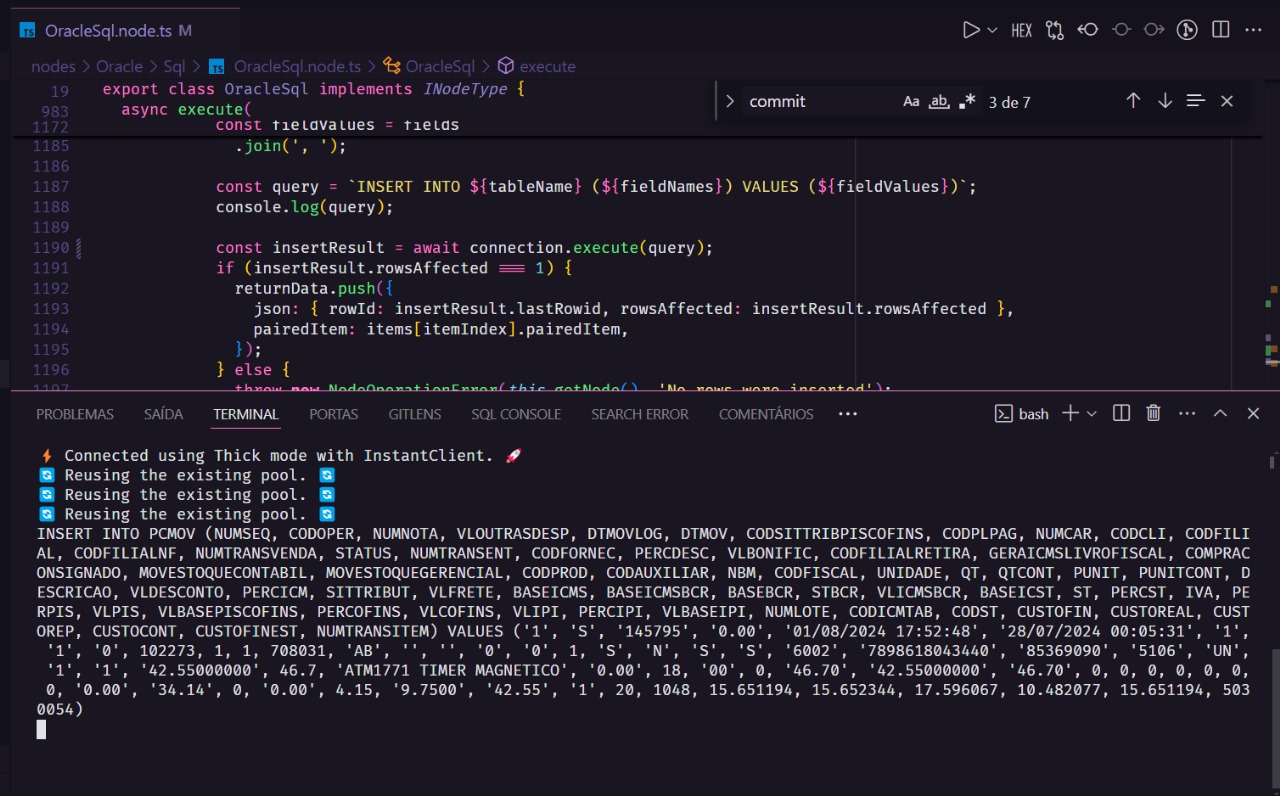
Dùng chế độ Execute Node
Ngoài debug thủ công, n8n còn cung cấp chế độ “Execute Workflow” và “Execute Node” giúp bạn chạy thử một phần hoặc toàn bộ quy trình mà không cần phải chờ điều kiện thật (như webhook hoặc cron). Đây là cách lý tưởng để bạn thử nghiệm, hiệu chỉnh logic và tối ưu hoá quy trình trước khi chính thức đưa vào hoạt động. Đặc biệt hữu ích khi làm việc với các workflow phức tạp cần nhiều lớp kiểm tra.
Việc kiên nhẫn kiểm tra từng node và sử dụng các công cụ có sẵn trong n8n sẽ giúp bạn dần hiểu sâu hơn cách hoạt động của hệ thống và xử lý lỗi một cách chủ động, thay vì hoang mang khi workflow “đứng hình”.
Không ai tránh khỏi sai sót khi mới bắt đầu với n8n, nhưng hiểu và sửa đúng những lỗi n8n phổ biến sẽ giúp bạn tiết kiệm rất nhiều thời gian và công sức. Hy vọng bài viết này đã mang đến cho bạn những gợi ý hữu ích để workflow hoạt động trơn tru và đúng ý hơn. Đừng ngại thử nghiệm và học hỏi, bởi mỗi lần xử lý lỗi là một bước tiến trong hành trình làm chủ tự động hóa!

Các khóa học
- Mastering AWS : From Basics to Applications Specialized
- Data Engineer Track Specialized
- AI & DASHBOARD – CHỈ 990K Hot
- Combo Python Level 1 & Level 2 Bestseller
- Business Intelligence Track Hot
- Data Science Track Bestseller
- Data Analyst Professional (Data Analyst with Python Track) Bestseller
- RPA UiPath Nâng Cao: Chiến Thuật Automation Cho Chuyên Gia Specialized
- RPA UiPath cho Người Mới Bắt Đầu: Thành Thạo Automation Chỉ Trong 1 Ngày Specialized
- Business Analyst Fast Track Bestseller
- Business Analyst Bestseller
Đăng ký tư vấn khóa học
*Vui lòng nhập số điện thoại của bạn
*Vui lòng nhập họ tên của bạn
*Vui lòng chọn giới tính
*Vui lòng chọn 1 trường